いつになくシンプルで特にひねりもないネタですが、最近嬉しくなったちょいテクなのでみなさんにも共有。
なにがどうなるか

ここにある真っ黒い画像は何かというと、僕のデスクトップです。
なにも置いてないし背景も黒(#000000)一色なのでマジでただの黒い四角ですw
基本どんなものでもこういうスタイルなので特に不満もなくずっとこうしてきていましたが、久しぶりに新PCの立ち上げをやるにあたってWindows Spotlightの写真をひたすら集めた記事が人気だったことを思い出し、「これデスクトップにできんかな?」と思いついたのがきっかけでした。
というわけで今回は「デスクトップの背景にWindows Spotlightの綺麗な写真をランダムで自動表示させる」です。
「Dynamic Theme」を使う
まずはWindows標準の設定画面を見に行ってみます。
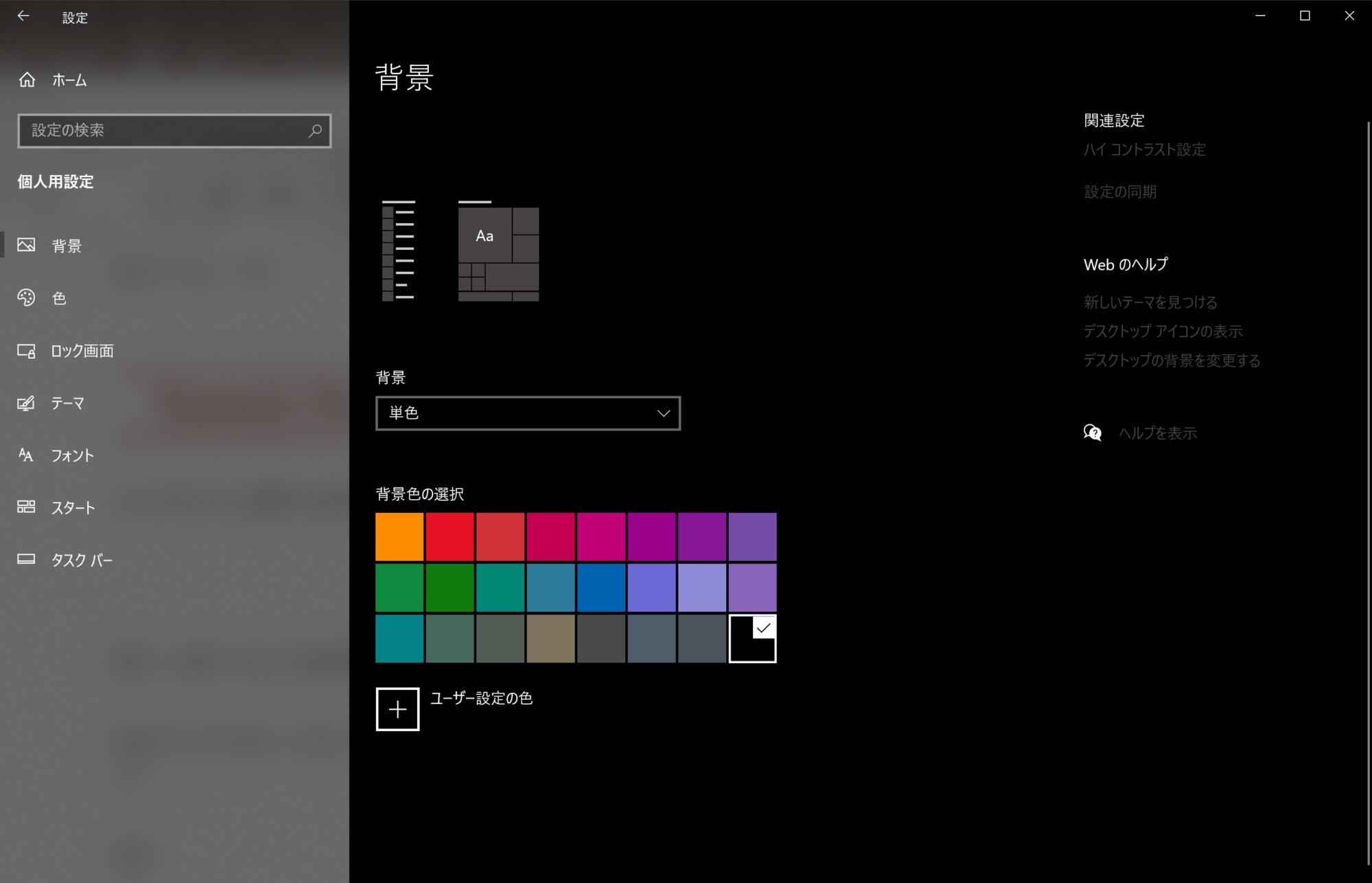
[設定]→[個人用設定]→[背景]の画面です。
自分が今まで使おうと思ったことがなかったから気付かなかっただけで、そりゃ当然あるんだよね???

お、この「スライドショー」ってのが怪しいな…!

ローカルオンリーかい。
どうやらWindows標準の機能にはないらしい。なんでロック画面では自動適用なのにデスクトップでそれを使おうという発想にならないの?

さすがMicrosoftと思いつつも、今回ばかりは少し珍しいとも思った。だってBingとか標準のものはゴリ押ししてくるのが常だからねー。
追記 (2022/1/23) :これ別件で知ったんですが、一時期はInsider Preview版に同等の機能が乗っていたっぽいです。参考
その後数年経っているのに何も起きていないところを見るに、ボツになったのかな。
そこで「Dynamic Theme」という外部アプリを使います。

Microsoftストアアプリで、オープンソースではないっぽいけどそこそこ人気で安心できるソフトです。
Microsoft Store( リンクをクリックするとお使いのPCでストアアプリが開きます)からインストールしたら起動しましょう。

アプリはこんな感じ。
Windows標準の設定画面とUIが同じですね。UWP製と思われる。
英語しかないけど全く難しくありません。

[Background]画面内の一番上、[Background]を[Windows Spotlight]にするだけでOKです。Windows側の設定がどうなっていようが勝手に適用してくれます(適用されない場合はその下の[Update]ボタンを押そう!)。

それだけでこの通り、美しい…!
Windows Spotlightは写真のチョイスもすごく良いので、これが勝手にランダム表示されるっていうのはとても素晴らしい。
ロック画面の謎仕様とは違ってちゃんと1日ごとに切り替わりますが、日本時間じゃないせいか「朝起きてPCつけたら新しい写真!」という風にはならないようなのでご注意を。
それと唯一惜しい点として、画像はフルHD(1920x1080)提供なので4Kモニターで写すと粗が気になるというのもあります。でもまあ、これはいいでしょう。

この他にも[Bing]を選択すると別の写真も見れていい感じなんだけど…

Bing、テメーはダメだ。
おわりに
おまけですが、[Daily Windows Spotlight image]へ行くとその日のWindows Spotlightの画像を確認できると同時に、それを自動でローカルへ保存することができる設定があります。

でも実はこれ、OS標準の状態でもロック画面で使用されたWindows Spotlight画像はとあるフォルダに保存されているんですよね。場所は下記(後半部分"cw5n1h2txyewy"はWindowsのバージョンによって変わることがあるっぽいので注意)。
C:\Users\[ユーザー名]\AppData\Local\Packages\Microsoft.Windows.ContentDeliveryManager_cw5n1h2txyewy\LocalState\Assets見つかりやすい名前でそれなりに整理されるという点ではメリットかもしれません。
冒頭で紹介したひたすらWindows Spotlightの画像を集めている記事もこれを利用して収集しようかなーとか思ってます。
では短いですが今回はこれで!